如何在 Windows 11/10 中刪除剪貼板劫持者

這篇文章解釋瞭如何在 Windows 11/10 中卸載剪貼板劫持者。如果您的剪貼板粘貼了亂碼或混淆的字符串而不是您的加密地址,請當心!您的系統感染了剪貼板劫持者。Clipboard Hijacker 是一種惡意軟件,可幫助網絡犯罪分子訪問您的計算機並進行欺詐性加密貨幣交易。一旦他登錄,他就會監控他的剪貼板以確定加密貨幣的地址。一旦找到地址,它就會將地址替換為黑客的地址。結果,受害者在不知不覺中將資金轉移到了黑客的地址,而不是預期的錢包地址。
錢包地址是指您可以發送或接收加密貨幣的虛擬位置。它由一長串複雜的字母和數字組成。由於加密貨幣地址難以記憶,人們在加密貨幣交易中使用複制/粘貼的方式輸入錢包地址。攻擊者利用這一點,在病毒的幫助下,將收件人錢包的地址替換為自己的地址,而該地址暫時存儲在系統剪貼板中。
如何在 Windows 11/10 中刪除剪貼板劫持者
如果您的剪貼板遭到入侵,您可以使用以下解決方案來刪除 Windows 11/10 上的剪貼板劫持者:
- 清除剪貼板
- 通過任務管理器禁用可疑進程
- 掃描您的 PC 以查找惡意軟件和其他病毒
- 掃描您的瀏覽器以查找劫機者
- 刪除您最近安裝的不受信任的應用程序
讓我們詳細看看這些解決方案。
1]清除剪貼板
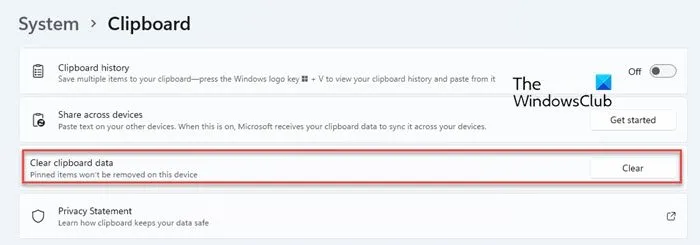
當您發現您的系統感染了剪貼板劫持者時,您應該做的第一件事就是清除剪貼板。這是為了確保剪貼板上不再有任何被病毒替換的欺詐性錢包地址,而不是您的假定地址。請按照以下步驟在 Windows 11/10 PC 上清除剪貼板數據:
- 單擊Windows 任務欄上的開始菜單圖標。
- 選擇設置。
- 在系統偏好設置下,導航到剪貼板選項。
- 單擊此選項以打開剪貼板設置。
- 單擊清除剪貼板數據選項旁邊的清除按鈕。
2]通過任務管理器結束可疑進程
然後通過 Windows 任務管理器禁用系統上運行的所有可疑進程。AutoIt 腳本 v3(32 位)是與剪貼板劫持者相關的惡意進程。這個過程負責用這個亂碼或混淆字符串替換你的收件人的錢包地址。如果您在任務管理器的正在運行的進程列表中看到此進程,請立即結束它。
- 右鍵單擊開始菜單圖標以啟動WinX菜單。
- 選擇任務管理器。Windows 任務管理器將打開。
- 在後台進程列表中查找AutoIt v3 腳本(32 位)或任何類似的可疑進程。
- 如果您找到此進程,請單擊它,然後單擊“任務管理器”窗口底部的“結束任務”按鈕。
3]掃描您的PC以查找惡意軟件和其他病毒。
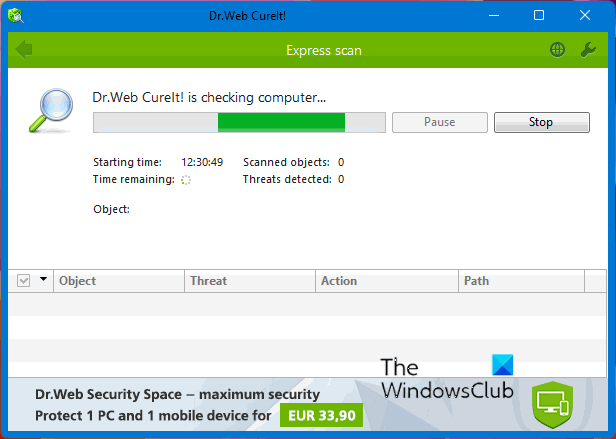
即使您終止 AutoIt v3 腳本(32 位)進程,只要您的 Windows PC 上存在剪貼板劫持者,它就可以重新啟動它。因此,刪除此惡意軟件以防止系統上的剪貼板數據欺詐非常重要。
您可以使用內置的 Windows 防病毒軟件或任何可靠的高級防病毒軟件或免費的防病毒軟件來掃描您的 Windows 11/10 PC 中的病毒和惡意軟件。如果防病毒軟件檢測到具有可疑行為的程序,它將隔離該程序或將其從您的 Windows PC 中刪除。
除了您現有的防病毒軟件外,還可以使用其他按需便攜式惡意軟件掃描程序,例如 Dr.WEB CureIt 等。
4]掃描您的瀏覽器以查找劫機者
受感染的瀏覽器可能會通過允許威脅控制您的剪貼板來損害您的計算機。儘管大多數現代瀏覽器(包括 Microsoft Edge 和 Opera 瀏覽器)都有防止 Pastejacking 或剪貼板數據被盜的方法,但您應該使用 Browser Hijacker Removal Tool 掃描您的默認瀏覽器,以確保它沒有受到損害。
5]刪除您最近安裝的不受信任的應用程序。
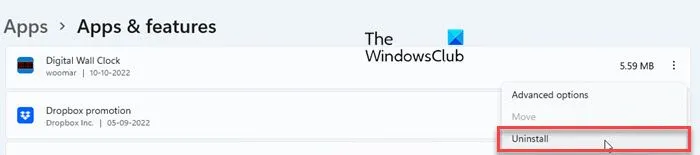
最後,卸載您從不受信任的來源安裝的任何第三方應用程序。如果您不記得安裝任何此類應用程序,請轉到應用程序部分並查找可疑應用程序。卸載此類應用程序以保護您的系統免受病毒攻擊。
- 單擊開始菜單圖標。
- 選擇設置。
- 在左側窗格中選擇應用程序。
- 在右側窗格中選擇應用程序和功能。
- 在應用程序列表中,選擇任何不受信任的應用程序。
- 單擊應用程序名稱旁邊的三個垂直點,然後選擇卸載。
- 在出現的確認彈出窗口中再次單擊“刪除”。
卸載應用程序後,不要忘記刪除剩余文件以從系統中刪除所有可疑應用程序的痕跡。
什麼是剪貼板捕獲?
剪貼板劫持是一種惡意行為,允許黑客使用稱為剪貼板劫持者的病毒控制您的 Windows 剪貼板。剪貼板是複製文本時在計算機內存中創建的緩衝存儲。剪貼板劫持者不斷監控您系統的剪貼板以檢測加密地址。當您執行加密貨幣交易並將收件人的錢包地址替換為一些亂碼或混淆字符串時,它就會發揮作用。此字符串包含您在不知不覺中將資金轉移到的攻擊者的錢包地址。
網站可以竊取您的剪貼板嗎?
是的。如果您授予權限或關閉警告對話框,網站可以訪問剪貼板的內容。雖然您可能已在特定時間點為特定目的授予權限,但該權限可以保留,允許網站讀取、擦除或替換您剪貼板上的任何內容。例如,您可能允許語言翻譯網站訪問您的剪貼板,以便粘貼文本進行翻譯。現在您切換標籤並複制您的銀行帳戶密碼。當您返回剪貼板以完成翻譯時,翻譯人員可以訪問您的剪貼板並查看您的密碼。
如何清除剪貼板歷史記錄?
要清除 Windows 剪貼板歷史記錄,請轉到“開始”>“設置”>“系統偏好設置”>“剪貼板” ,然後單擊“清除剪貼板數據”選項旁邊的“清除”按鈕。這將清除您設備上和雲中的剪貼板數據,固定項目除外。您還可以按“Windows 徽標鍵 + V”熱鍵查看和清除剪貼板數據。
資料來源:Windows 俱樂部



發佈留言